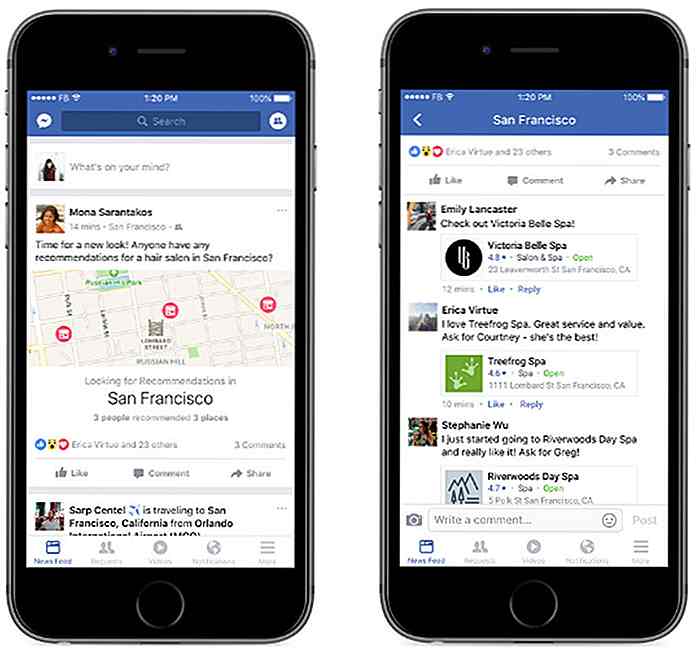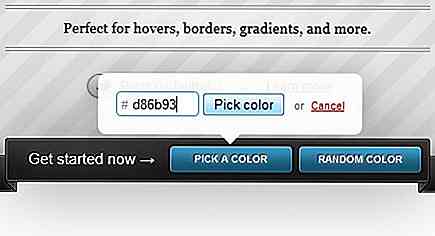de.hideout-lastation.com
de.hideout-lastation.com
20 WhatsApp Tipps und Tricks, die Sie wissen sollten
WhatsApp hat neue tolle Funktionen bekommen, um Messaging zu einem Kinderspiel für Benutzer zu machen. Während seine Verwendung nicht unumstritten ist, gibt es viele Vorteile, die es zu einem starken Anwärter in der Messaging-Apps Arena macht.
In diesem Beitrag werden wir uns die Tipps, Tricks und Hacks ansehen, mit denen Nutzer WhatsApp wie einen Profi nutzen können.
Formatieren und senden Sie Ihre Nachrichten
Mit WhatsApp können Sie Ihre Nachrichten formatieren - so wie Sie Text in jedem Textverarbeitungsprogramm wie Microsoft Word oder Google Docs formatieren . Sie können _italicize_, * bold * oder ~ strikethrough ~ jeden Teil oder die gesamte Nachricht einfügen . Weitere Informationen hierzu finden Sie in diesem Post.
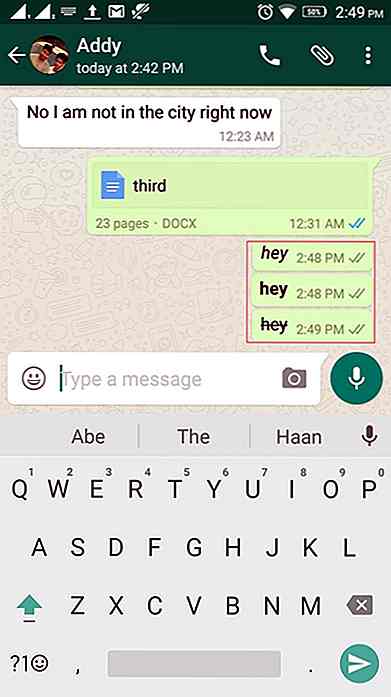 Verwenden Sie WhatsApp in einem Webbrowser
Verwenden Sie WhatsApp in einem Webbrowser WhatsApp hat eine Webbrowser-Version, die mit Ihrem Handy verbunden werden kann. Sie können dann alle Ihre Nachrichten auf Ihrem PC oder Laptop eingeben und lesen.
Um WhatsApp Web auf Ihrem PC oder Laptop zu verwenden, gehen Sie zu web.whatsapp.com in einem Webbrowser . Öffnen Sie auf Ihrem Mobilgerät WhatsApp und klicken Sie oben rechts auf die Schaltfläche Optionen Tippen Sie auf WhatsApp Web von den Optionen. Scannen Sie dann mit Ihrem Telefon den QR-Code, der im Browser Ihres PCs angezeigt wird.
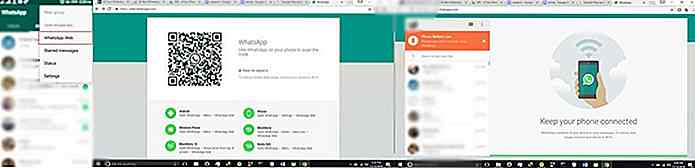 Ihr Telefon wird mit der WhatsApp Ihres PCs verbunden und Sie können mit der Nachrichtenübermittlung beginnen, so wie Sie es auf Ihrem Telefon tun würden. Sie müssen dies nur einmal tun und Sie können auf so vielen Desktop-Geräten angeschlossen werden, wie Sie möchten.
Ihr Telefon wird mit der WhatsApp Ihres PCs verbunden und Sie können mit der Nachrichtenübermittlung beginnen, so wie Sie es auf Ihrem Telefon tun würden. Sie müssen dies nur einmal tun und Sie können auf so vielen Desktop-Geräten angeschlossen werden, wie Sie möchten.Alle Nachrichten werden auf allen angeschlossenen Geräten übergreifend synchronisiert. Um sich von allen verbundenen Geräten abzumelden, gehen Sie einfach zurück zur Seite Optionen > WhatsApp-Webseite und wählen Sie Von allen Computern abmelden .
Übertragen Sie Dateien zum / vom PC
Das Gute an WhatsApp Web ist, dass Sie auf Ihrem PC erhalten, was auch immer Sie auf Ihrem Handy über WhatsApp erhalten. Dies macht es ein ziemlich gutes Werkzeug, um Bilder oder Screenshots von Ihrem Handy auf den Desktop ohne Kabel zu übertragen.
Senden Sie das Bild einfach an einen Ihrer Freunde auf Ihrem Mobiltelefon, und öffnen Sie auf Ihrem PC Ihr WhatsApp-Web, um die Bilddatei abzurufen.
Backup-Unterhaltungen per E-Mail
Sie können eine Kopie speichern oder eine Konversation in Ihrer E-Mail sichern. Öffnen Sie dazu den Chat, den Sie speichern möchten. Klicken Sie dann auf Optionen> Mehr> E-Mail-Chat . Befolgen Sie die Anweisungen auf dem Bildschirm.
Beachten Sie, dass Sie jede Konversation einzeln sichern müssen und während Sie zwei Optionen zum Senden der Konversation ( mit oder ohne Medien ) haben, können Sie maximal 40.000 Nachrichten senden.
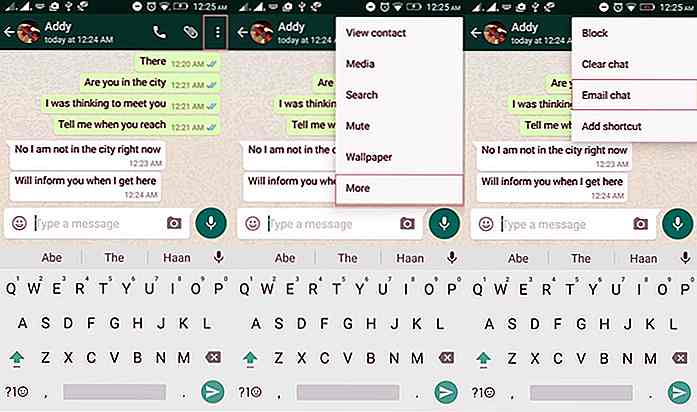 Backup-Chats auf lokalen oder Cloud-Speicher
Backup-Chats auf lokalen oder Cloud-Speicher Abgesehen von E-Mail können Backups auch im Speicher durchgeführt werden. Um auf dem lokalen Speicher Ihres Geräts sowie in Cloud-Speicher, z. B. Google Drive auf Android-Plattform und iCloud auf iOS-Geräten, zu sichern, öffnen Sie die App und gehen Sie zu Einstellungen> Chats> Chat-Sicherung und tippen Sie auf BACK UP .
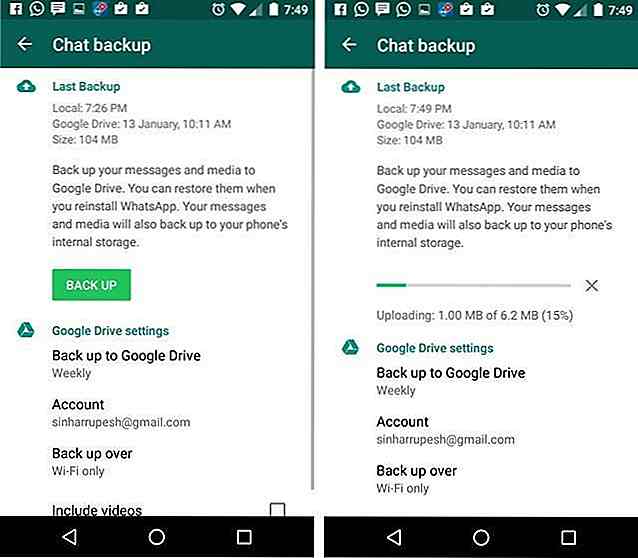 Wissen, wann die Nachricht gelesen wurde
Wissen, wann die Nachricht gelesen wurde Sie wissen bereits, dass graue Ticks bedeuten, dass die Nachricht zugestellt wurde und dass die Blue Ticks anzeigen, dass die Nachricht gelesen wurde. Tatsächlich gibt es eine Option, die Ihnen den genauen Zeitstempel gibt, wann eine Nachricht zugestellt wurde und wann sie gelesen wurde.
Um den Nachrichteninformationsbildschirm zu sehen und die Details der gesendeten Nachricht zu überprüfen, öffnen Sie einen Chat, Tippen Sie dann auf eine gesendete Nachricht und halten Sie sie gedrückt Tippe auf die Info- Taste (oder i) in der Aktionsleiste (oben).
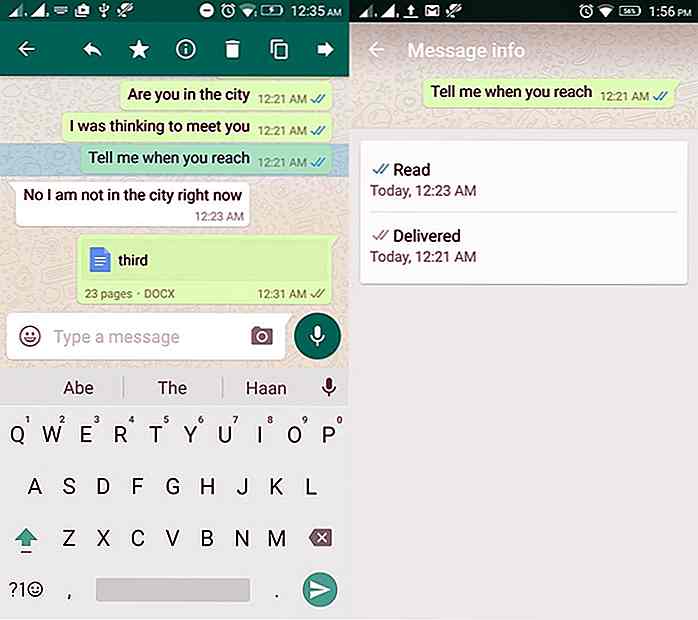 Nachrichten als Favoriten markieren oder markieren
Nachrichten als Favoriten markieren oder markieren WhatsApp bringt die Suchfunktion, um nach Nachrichten einfach zu suchen, aber dann ist es auch besser, wichtige Nachrichten als Favorit zu markieren, um bei Bedarf schnell zu ihnen zu gelangen.
So markieren Sie eine Nachricht als Favorit: Drücken Sie einfach lange auf eine einzelne Nachricht und tippen Sie dann auf das Sternsymbol in der Aktionsleiste oben auf dem Bildschirm der App.
Um alle markierten Nachrichten zu sehen, klicken Sie im Bildschirm der Konversationsliste auf Optionen und wählen Sie Markierte Nachrichten .
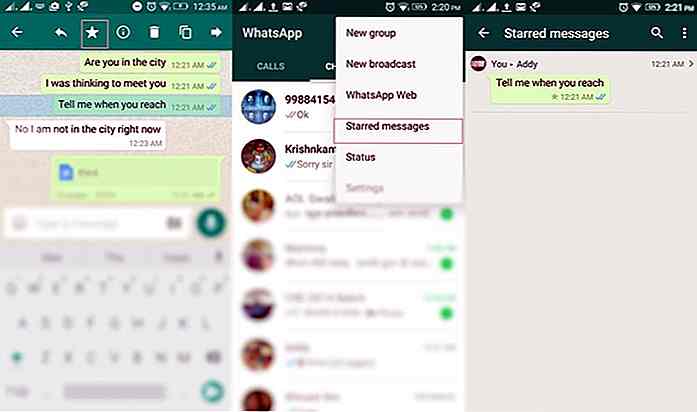 Konfigurieren Sie die Datenschutzoptionen
Konfigurieren Sie die Datenschutzoptionen Die zuletzt gesehene Funktion zeigt an, wann Sie das letzte Mal auf WhatsApp waren. Für diejenigen unter Ihnen, die dies nicht möchten, können Sie die Einstellungen unter Optionen> Einstellungen > Konto> Datenschutz ändern. Wählen Sie dann aus, ob Ihr zuletzt gesehenes Profilbild und Status von Jeder, Meine Kontakte oder Niemand angezeigt werden soll .
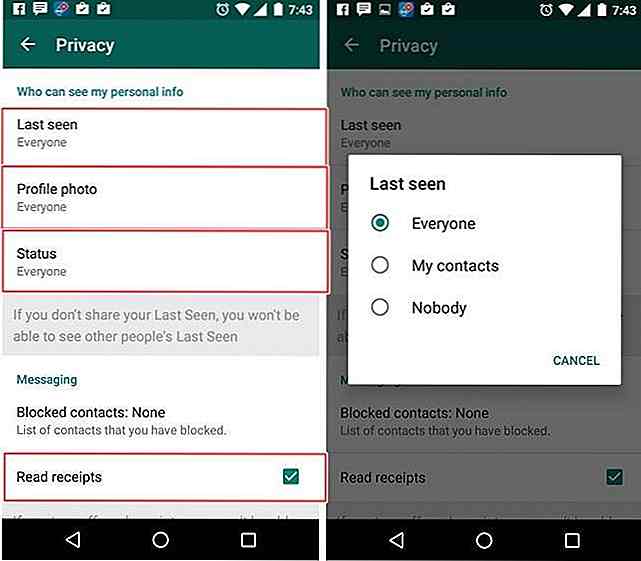 Sie können auch Lesebestätigungen entfernen , indem Sie auf Optionen> Einstellungen> Konto> Datenschutz tippen Deaktivieren Sie die Option Belege lesen .
Sie können auch Lesebestätigungen entfernen , indem Sie auf Optionen> Einstellungen> Konto> Datenschutz tippen Deaktivieren Sie die Option Belege lesen .BCC- oder Broadcast-Nachrichten
Mit WhatsApp können Sie auch Nachrichten an eine Gruppe von Personen senden und gleichzeitig die Identität des anderen schützen. Im Gegensatz zu dem Hinzufügen aller Gruppen zu einer Gruppe, bei der die Kontaktnummern aller Personen außerhalb ihrer Kontaktliste angezeigt werden, werden bei der BBC-Option die Kontaktnummern der Empfänger nicht angezeigt.
Um eine Rundsendungsliste zu erstellen, wechseln Sie zum Bildschirm mit der Konversationsliste> Schaltfläche Optionen> Neue Rundsendung und wählen Sie dann die Empfänger für die neue Rundsendung aus. Klicken Sie auf Fertig . Jetzt können Sie Nachrichten an diese Broadcast-Liste senden, z. B. wie Sie Nachrichten an einen Kontakt oder eine Gruppe senden.
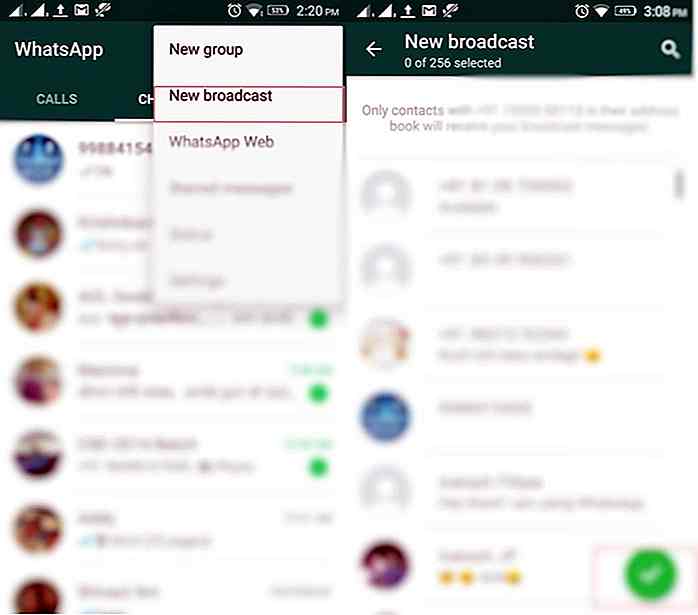 Tag Leute und zitieren Nachrichten
Tag Leute und zitieren Nachrichten Das Taggen ist jetzt in Gruppengesprächen mit @ möglich, gefolgt von dem Namen (je nachdem, wie Sie die Person in Ihren Kontakten benennen). Die markierte Person erhält die Benachrichtigung, selbst wenn sie Benachrichtigungen für diese Gruppe stummgeschaltet hat.
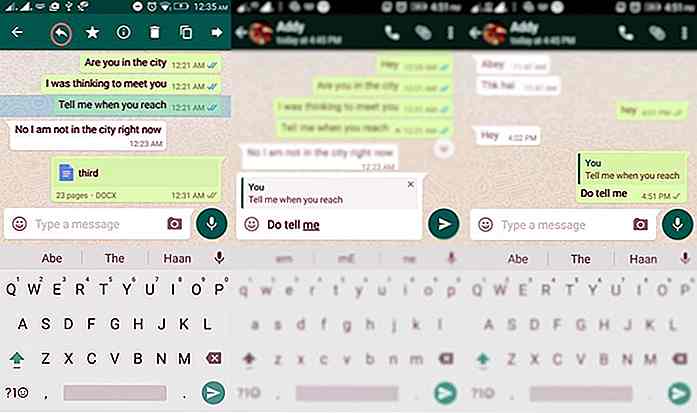 Neben dem Taggen von Personen können Sie auch Nachrichten zitieren, um zu zeigen, dass Sie auf diese bestimmte Nachricht antworten . Tippen Sie dazu auf eine Nachricht und halten Sie sie gedrückt . klicke auf antworten in der Aktionsleiste, Geben Sie Ihre Nachricht ein und klicken Sie auf die Schaltfläche Senden, um auf diese Nachricht zu antworten.
Neben dem Taggen von Personen können Sie auch Nachrichten zitieren, um zu zeigen, dass Sie auf diese bestimmte Nachricht antworten . Tippen Sie dazu auf eine Nachricht und halten Sie sie gedrückt . klicke auf antworten in der Aktionsleiste, Geben Sie Ihre Nachricht ein und klicken Sie auf die Schaltfläche Senden, um auf diese Nachricht zu antworten.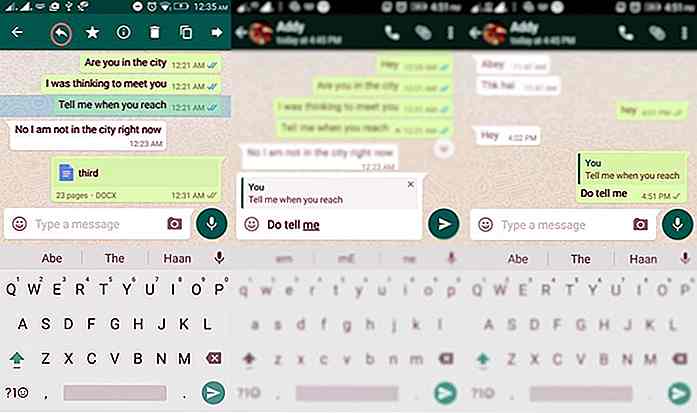 Direktantwort und Popup-Benachrichtigungen
Direktantwort und Popup-Benachrichtigungen Die App unterstützt die neueste Benachrichtigungsfunktion in Android - Direct Reply. Grundsätzlich können Sie auf eingehende WhatsApp-Nachrichten auch antworten, wenn Sie sich außerhalb der App befinden. Wenn Sie die Popup-Benachrichtigung aktivieren, können Sie auf die Nachricht in der Benachrichtigungsleiste antworten.
Gehen Sie zu den Einstellungen der App > Benachrichtigungen> Popup-Benachrichtigung und wählen Sie die am besten geeignete Option aus.
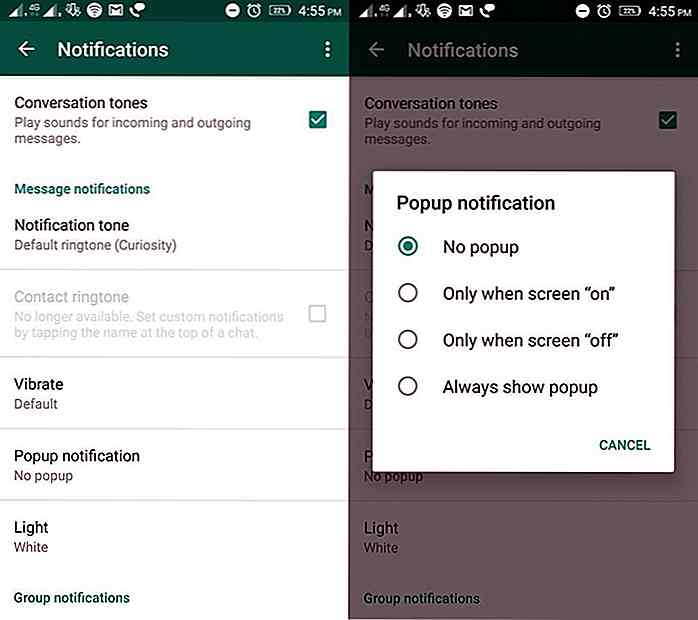 Minimieren Sie die Nutzung mobiler Daten
Minimieren Sie die Nutzung mobiler Daten Die Sprach- und Videoanrufe von WhatsApp sind großartige Funktionen, nutzen jedoch viel Bandbreite, um eine hervorragende Sprach- und Videoanrufqualität zu bieten. Wenn Sie Ihre mobile Datennutzung speichern möchten, können Sie zu Einstellungen> Datennutzung > Anrufeinstellungen > prüfen Niedrige Datennutzung gehen .
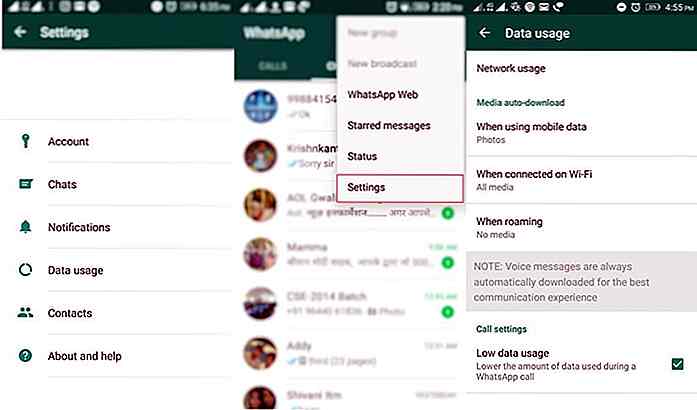 Benachrichtigungen aus dem Sperrbildschirm ausblenden
Benachrichtigungen aus dem Sperrbildschirm ausblenden Benachrichtigungen können auch dann angezeigt werden, wenn das Telefon gesperrt ist. Um zu verhindern, dass Ihre Nachrichten von Personen gelesen werden, die keinen Zugriff haben, deaktivieren Sie die Sperrbildschirmbenachrichtigungen, indem Sie die Einstellungen von Android > Apps> WhatsApp> Benachrichtigungen öffnen und Benachrichtigungen zum Sperrbildschirm deaktivieren.
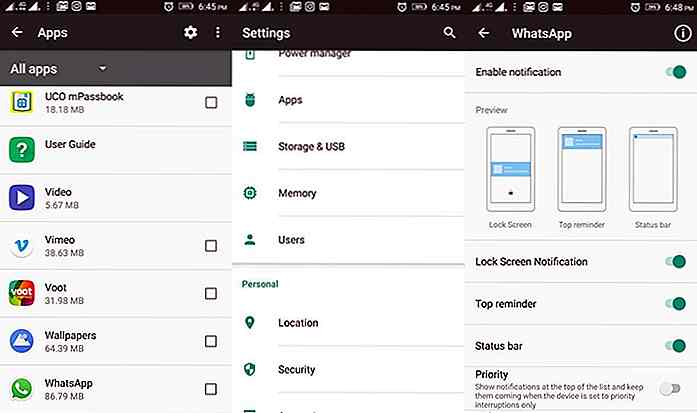 Verstecke Chats aus der Konversationsliste
Verstecke Chats aus der Konversationsliste Wenn Sie einen Chat-Thread (aka Konversation) nicht löschen möchten, aber nicht nur, dass irgendjemand ihn liest, können Sie ihn mit der Archivierungsoption ausblenden. Tippen und halten Sie einen bestimmten Chat und klicken Sie in der Aktionsleiste auf die Schaltfläche "Archiv", um diese Unterhaltung zu archivieren.
Sie können alle archivierten Chats anzeigen, indem Sie im Konversationslistenbildschirm nach unten scrollen und dann auf Archivierte Chats klicken.
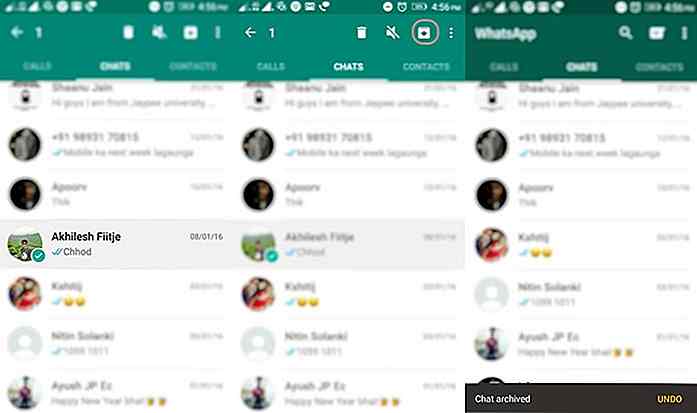 Stumm Chats und Block Kontakte
Stumm Chats und Block Kontakte Gruppenchats können wirklich nervig sein, wenn zu viele aktive Unterhaltungen eintreffen. Jede neue Nachricht, die dem Chat hinzugefügt wird, liefert eine Benachrichtigung und nach einiger Zeit kann sich dies wirklich aufbauen.
Um Ihnen zu helfen, mit solchen lästigen Situationen fertig zu werden, gibt es die Option Stumm-Benachrichtigungen und Block-Kontakte .
Um eine Unterhaltung stummzuschalten, öffnen Sie einen Einzel- oder Gruppenchat, tippen Sie auf die Schaltfläche Optionen Gehen Sie zu Gruppeninfo > Mute und stellen Sie die Mute-Optionen ein. Sie erhalten auch eine Option zum Deaktivieren von Benachrichtigungen beim Stummschalten einer Gruppe in Android.
Sie können einen Kontakt (und nicht eine Gruppe) blockieren, indem Sie den jeweiligen Chat öffnen und auf Optionen > klicken Mehr > Blockieren .
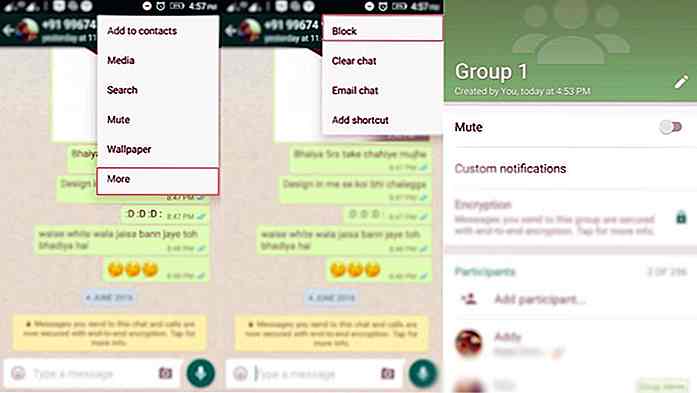 WhatsApp-Medien aus der Galerie ausblenden
WhatsApp-Medien aus der Galerie ausblenden Dank verschiedener Personen, die Nachrichten überallhin senden, erhalten Sie möglicherweise viele Bilder und Videos in Ihrer Galerie. Wenn Sie nicht möchten, dass eingehende Medien in WhatsApp in der Galerie angezeigt werden, blenden Sie sie mit diesem einfachen Trick aus.
Öffnen Sie den Dateimanager und navigieren Sie zu Interner Speicher WhatsApp> Medien und Umbenennen ? WhatsApp Images ? Und? WhatsApp Video ? Ordner zu?. WhatsApp Images ? ? Und?. WhatsApp Video ? Jeweils (beachten Sie den Punkt im Start).
Hinweis: Dieser Trick gilt nur für Android, nicht für iOS-Plattformen. Dadurch werden die Bilder und Videos aus der Galerie Ihres Handys ausgeblendet, Sie können sie aber auch in Ihrer WhatsApp sehen und einen Dateimanager verwenden.
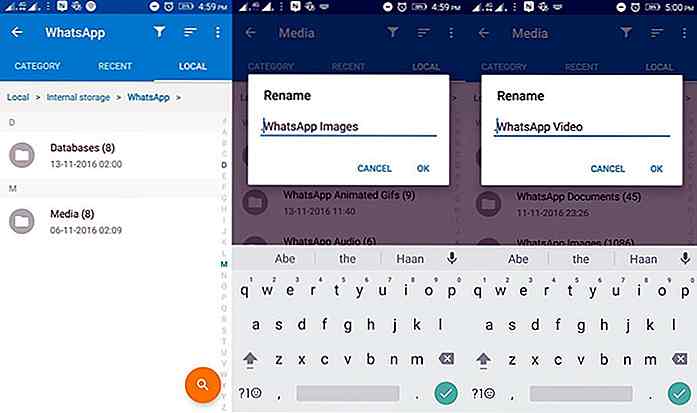 Verwenden Sie mehrere WhatsApp-Konten
Verwenden Sie mehrere WhatsApp-Konten Die meisten Android-Benutzer verwenden ein Dual-SIM-Gerät, was wiederum den Drang erhöht , zwei WhatsApp-Konten mit ihren zwei Nummern zu nutzen - beispielsweise eine für offizielle Zwecke und andere für persönliche Zwecke.
Glücklicherweise gibt es verschiedene Apps, mit denen Sie mehrere soziale Accounts auf demselben Gerät verwalten können. Wenn Sie diese verwenden, können Sie zwei WhatsApp-Accounts ausführen.
Da Android Lollipop mehrere Benutzer auf demselben Gerät erlaubt, kann man jetzt mehrere WhatsApp-Konten ohne eine Drittanbieter-App betreiben. Beachten Sie, dass er / sie keine Benachrichtigungen von beiden Konten gleichzeitig erhält .
Um dies zu tun, gehen Sie zu Android Einstellungen> Benutzer> Benutzer hinzufügen . Nachdem Sie einen neuen Benutzer erstellt haben, melden Sie sich mit dem neuen Konto an, installieren Sie WhatsApp für dieses Konto und verwenden Sie es mit der zweiten Nummer.
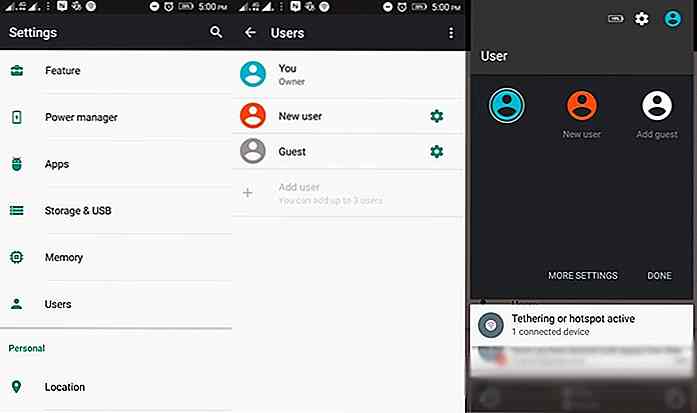 Gelöschte Chats oder Nachrichten wiederherstellen
Gelöschte Chats oder Nachrichten wiederherstellen WhatsApp sichert Ihre Chats jeden Tag um 2 Uhr morgens (oder zu Ihrer festgelegten Zeit). Wenn Sie also etwas löschen, das einen Tag früher datiert ist, alles, was vor 2 Uhr am selben Tag datiert ist, können Sie sie einfach wiederherstellen .
Um Ihre gelöschten WhatsApp-Nachrichten wiederherzustellen, deinstallieren Sie zuerst WhatsApp und installieren Sie es erneut. Melden Sie sich dann mit der gleichen Nummer an, mit der Sie zuvor WhatsApp verwendet haben. Sie werden aufgefordert, dass eine Sicherung gefunden wurde. Tippen Sie auf Wiederherstellen, um den Wiederherstellungsprozess zu starten. Sobald Sie fertig sind, werden Sie alle Ihre Nachrichten wiederfinden - sogar die gelöschten.
Hinweis: Verstehen Sie, dass dieses Verfahren zwar alle Nachrichten zurücksendet, die vor 2 Uhr morgens datiert, aber heute nach 2 Uhr morgens gelöscht wurden. Dadurch werden die letzten Nachrichten verloren, die nach 2 Uhr morgens am selben Tag eingehen.
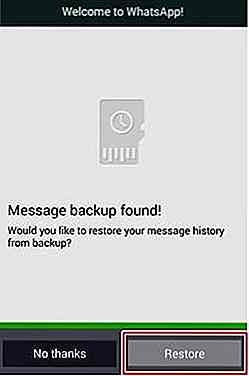 Teilen Sie Dokumente und andere Dateien
Teilen Sie Dokumente und andere Dateien In WhatsApp können Sie nach einem kürzlich durchgeführten Update verschiedene Arten von Medieninhalten freigeben, z. B. Dokumente, Präsentationen usw. Um nativ unterstützte Formate in einem Chat oder einer Konversation anzuhängen, klicken Sie in der Aktionsleiste auf den Anhang und dann auf Dokument . Wählen Sie dann die Datei aus und klicken Sie auf SENDEN, wenn Sie zur Bestätigung aufgefordert werden, diese Datei freizugeben .
Die App unterstützt jedoch keine anderen Dateiformate wie ausführbare Dateien, Archive und verschiedene andere. Glücklicherweise gibt es einen Trick, bei dem Dropbox und CloudSend verwendet werden, um Dateien in jedem Format über WhatsApp freizugeben.
Nachdem Sie diese aus dem Google Play Store installiert haben, öffnen Sie CloudSend und autorisieren Sie sie zur Verwendung Ihrer Dropbox. Öffnen Sie nun den Dateimanager und wählen Sie eine Datei. Tippen Sie auf Teilen und wählen Sie CloudSend . Dadurch wird Ihre Datei in Dropbox hochgeladen und Optionen zum Senden oder Kopieren bereitgestellt . Wählen Sie Senden . Tippen Sie auf WhatsApp, um die Datei freizugeben.
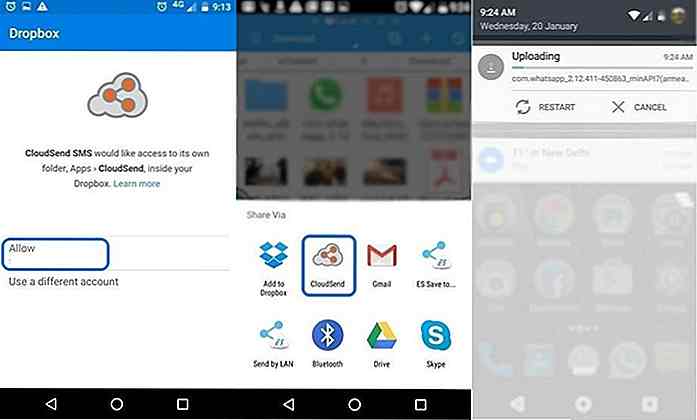 Nachrichten auf WhatsApp planen
Nachrichten auf WhatsApp planen Wenn Sie Nachrichten auf WhatsApp planen müssen, Pech gehabt. Es gibt keine integrierte Option, um dies zu tun, aber Sie können Scheduler für WhatsApp verwenden, um dies zu tun, wenn Sie auf Android sind.
Lade die App aus dem Play Store herunter, gehe zu den Einstellungen deines Smartphones> Zugänglichkeit und aktiviere WhatsApp Scheduler unter Dienste.
Tippen Sie dann nach dem Öffnen des Zeitplaner für WhatsApp auf + schwebende Schaltfläche und treffen Sie Ihre Auswahl. Geben Sie Ihre Nachricht ein und klicken Sie schließlich auf ERSTELLEN, um die Nachricht zu planen.
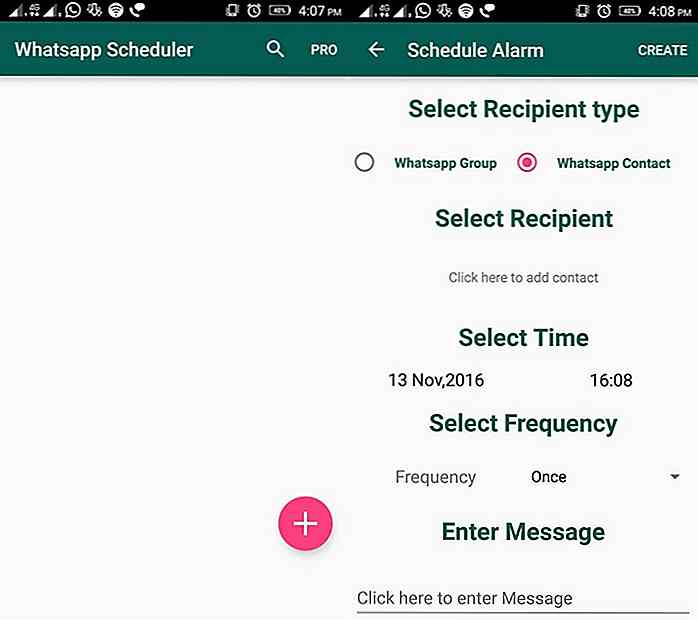
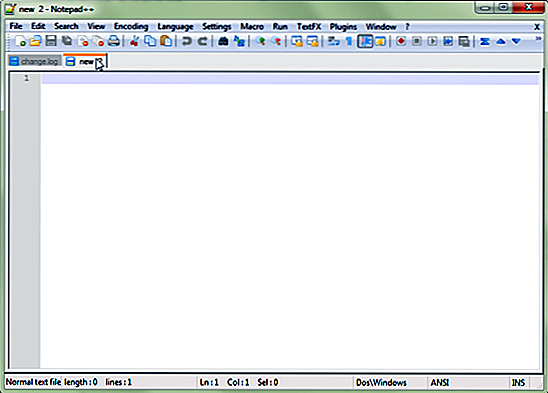
Top 10 Kostenlose Quellcode-Editoren - Bewertet
Mit einem professionellen Code-Editor wie Dreamweaver, Coda, Textmate und anderen ist es keine Überraschung, dass immer mehr Leute einen einfacheren Code-Editor wie Windows Notepad teilweise vergessen haben. Wir verstehen, dass einfacher nicht die beste Option bedeutet, aber es gibt einfachere, aber professionelle Code-Editoren, die genau das Richtige für Sie sind!D
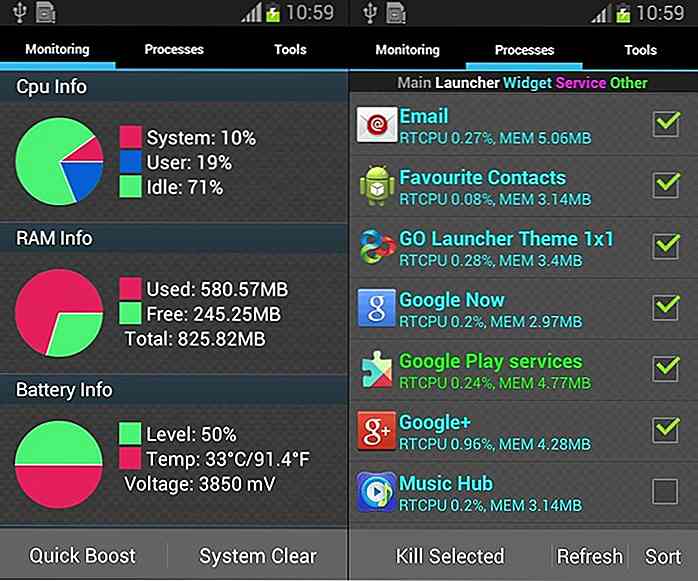
10 Apps zur Verbesserung und Optimierung Ihres Android-Smartphones
Android wird trotz aller Optimierungsbemühungen von Google im Laufe der Zeit langsamer. Die neue ART-Runtime erweist sich in der Leistung als besser als die alte Dalvik-Engine, aber natürlich kann sie nicht verhindern, dass Apps Junk-Dateien erstellen, die die wertvollen Ressourcen Ihres Android-Geräts auffressen.Di